通过HDMI或VGA将Win10笔记本连接到电视的技巧
许多用户在观看电影或玩电脑游戏时可能会对笔记本电脑的小屏幕感到不满意。为了获得更好的体验,有些人会考虑将电脑连接到电视。那么你如何连接它们?以下是通过电缆将笔记本电脑连接到电视的两种方法,即通过HDMI或VGA电缆。
在决定选择哪种方式之前,您需要检查笔记本电脑和电视的端口类型。然后购买合适的电缆。左图是HDMI端口,右图是VGA。

如果您的计算机和电视都有HDMI端口,您可以购买HDMI线并应用方法1.同样,如果笔记本电脑和电视上有VGA端口,请购买VGA线并使用第二种方法。
假设您的计算机上的端口与电视不同,您可以使用转换器。例如,如果计算机只有一个VGA端口,但电视只有一个HDMI端口,则可以使用VGA转HDMI转换器。

方法1:通过HDMI将笔记本电脑连接到电视
HDMI代表高清多媒体接口。通过HDMI连接是将笔记本电脑连接到电视的最佳和最简单的方法。因为您只需要一根电缆来处理视频和声音,而且HDMI线缆价格便宜,可以提供质量更好的高清图像和声音。
准备好HDMI电缆后,请按照以下步骤进行连接。
1.打开笔记本电脑和电视。
2.将电缆插入计算机和电视。
然后电视屏幕将显示一条消息“ 无信号!”
3.在电视遥控器上,按 INPUT按钮。
4.选择HDMI输入。
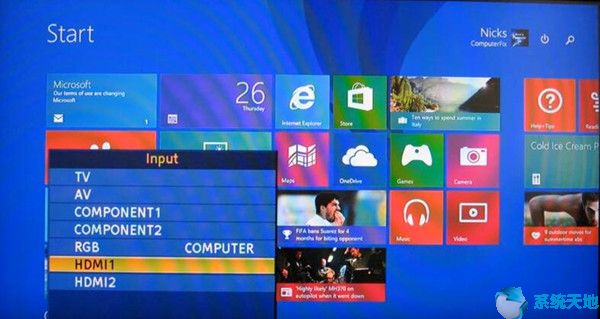
然后笔记本电脑应自动将其屏幕输出到电视,因此您的电视应与您的笔记本电脑显示相同的屏幕。
如果未能执行此操作,请转至设置 > 系统 > 显示。然后调整分辨率以匹配电视分辨率。并确保选择电视。按Windows键和P键,然后选择复制。
方法2:通过VGA将笔记本电脑连接到电视
VGA是通过电缆将笔记本电脑连接到电视的另一种方式。但它只携带视频信号,但没有音频信号。所以你需要准备一根3.5mm音频线。
1.打开笔记本电脑和电视。
2.将VGA线插入笔记本电脑和电视。
3.将音频线的一个头插入计算机,另一头插入电视。
4.按电视遥控器上的INPUT按钮。
5.您将在列表中看到PC或RGB输入,选择它。
如果电视屏幕与笔记本电脑不同步,请在笔记本电脑上尝试转至设置 > 系统 > 显示。并根据电视分辨率调整分辨率。确保选择了电视。然后按Windows键和P键并选择复制。
这两种方式在某些步骤中类似,您需要根据笔记本电脑和电视的端口检查可以使用的方式。执行这些步骤后,您的笔记本电脑屏幕应成功输出到电视。










